Samsung Galaxy Tab S2 SM-T719C(6.0.1)使用三星键盘时如何取消按键音
三星 Galaxy S22 用户手册说明书

SM-S901E/DSSM-S906E/DSSM-S908E/DSChinese. 02/2022. Rev.1.0目录入门指南4 设备部位图和功能10 为电池充电15 Nano-SIM 卡和 eSIM17 打开和关闭设备18 初始化设置19 三星账户20 从之前的设备传输数据 (S 换机助手)22 了解屏幕30 通知面板32 截屏和录屏33 输入文本应用程序与功能36 安装或卸载应用程序37 S Pen (Galaxy S22 Ultra)52 电话55 联系人57 信息58 浏览器59 相机76 相册80 AR 区86 Bixby88 Bixby 视觉89 Bixby 日常程序91 多窗口94 Samsung Pay96 三星健康97 三星笔记102 盖乐世社区102 Samsung Kids103 Samsung Global Goals 103 Samsung TV Plus103 Galaxy Shop103 三星智能穿戴104 PENUP (Galaxy S22 Ultra) 104 日历105 提醒106 录音机107 我的文件107 时钟108 计算器108 游戏中心109 游戏助推器110 SmartThings110 共享内容112 音乐分享113 Smart View114 链接至 Windows115 Samsung DeX121 Google 应用程序目录151 帐户与备份152 三星云152 Google 153 高级功能154 动作与手势155 视频通话效果156 应用分身157 数字健康与家长控制157 电池和设备维护157 优化设备158 电池158 存储159 内存159 设备保护159 软件更新159 诊断159 应用程序160 常规管理161 辅助功能161 软件更新162 关于手机使用须知163 使用设备的注意事项166 关于包装内容和配件的说明167 防水和防尘168 设备过热的情况及解决方案附录171 辅助功能185 故障排除设置122 介绍122 三星帐户122 连接124 Wi-Fi 125 蓝牙126 NFC 和非接触式支付128 流量节省128 仅使用移动数据的应用程序128 移动热点129 更多连接设置130 声音和振动131 音质和音效131 单独播放应用程序声音132 通知132 显示133 动作流畅度134 更改屏幕模式或调整显示屏颜色135 壁纸和风格135 主题135 主屏幕135 锁定屏幕136 Smart Lock 136 息屏提醒137 生物识别和安全性138 面部识别140 指纹识别143 Samsung Pass 146 安全文件夹149 安全 Wi-Fi 150 隐私权150 定位服务151 安全和紧急状况入门指南设备部位图和功能► Galaxy S22 Ultra:前置照相机音量键侧键SIM 卡托盘扬声器指纹识别传感器侧键音量键触摸屏曲面侧屏曲面侧屏前置照相机S PenSIM 卡托盘话筒距离/光传感器耳机插孔/多功能插孔 (USB Type-C)后置照相机后置照相机GPS 天线激光 AF 传感器闪光主天线扬声器话筒NFC 天线 /无线充电线圈► Galaxy S22+、Galaxy S22:前置照相机音量键侧键SIM 卡托盘扬声器指纹识别传感器侧键音量键触摸屏前置照相机SIM 卡托盘话筒耳机插孔/多功能插孔 (USB Type-C)距离/光传感器后置照相机后置照相机闪光主天线话筒扬声器GPS 天线NFC 天线 /无线充电线圈•使用扬声器时,例如播放媒体文件或使用免提功能时,请勿将设备靠近耳朵。
Samsung Galaxy S7 SM-G9300(6.0.1)如何在简易模式下添加,删除联系人
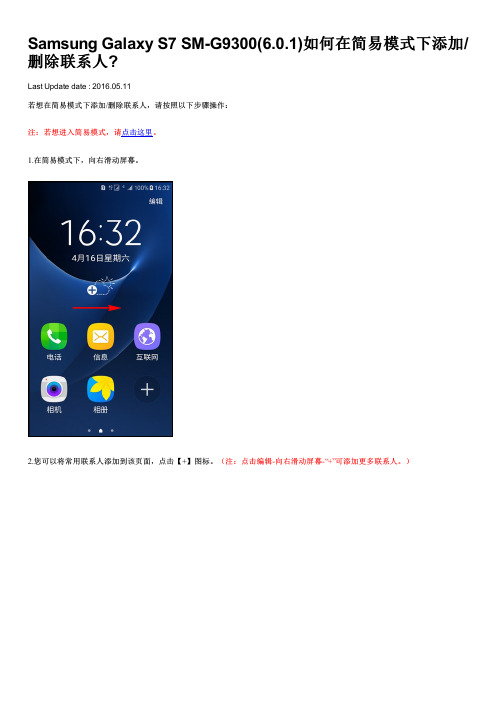
Samsung Galaxy S7 SM-G9300(6.0.1)如何在简易模式下添加 / 删除联系人 ?
Last Update date : 2016.05.11
若想在简易模式下添加/删除联系人,请按照以下步骤操作: 注:若想进入简易模式,请点击这里。
1.在简易模式下,向右滑动屏幕。
2.您可以将常用联系人添加到该页面,点击【+】图标。(注:点击编辑-向右滑动屏幕-“+”可添加更多联系人。)
相关型号信息
SM-G9300ZDUCHC
相关内容
Байду номын сангаас
Samsung Galaxy S7 SM-G9300(6.0.1)如何设置快速拨号? Samsung Galaxy S7 SM-G9300(6.0.1)如何查看已拦截的信息? Samsung Galaxy S7 SM-G9300(6.0.1)如何设置浮动信息? Samsung Galaxy S7 SM-G9300(6.0.1)如何在声音模式下关闭相机的快门音?
3.您可以选择【新建联系人】或【添加现有联系人】,这里以【添加现有联系人】为例。
4.如选择【三星】。
5.该联系人已成功添加。
6.若您需要删除该页面上的联系人,请点击【编辑】。
7.点击联系人上的【-】图标。
8.点击【移除】。(注:仅联系人快捷方式被删除,不会删除存储在设备里的联系人。)
9.联系人快捷方式已移除。
Samsung Galaxy Tab S2 SM-T813(6.0.1)如何开启单击模式

Last Update date : 2016.07.29
单击模式可以一键解除或延迟闹钟、日历事件。若想要开启单击模式,请按照以下步骤操作:
1.在待机页面下,点击【应用程序】。
2.点击【设置】。
3.向上滑动左侧屏幕,选择【辅助功能】。
4.点亮“单击模式”右侧【滑块】开关即可。
5.这里以S 日历事件提醒为例,当出现提醒时,只需单击【X】图标即可关闭提醒。
相关型号信息
ห้องสมุดไป่ตู้
SM-T813NZDECHN
相关内容
Samsung Galaxy Tab S2 SM-T813(6.0.1)如何通过三星应用商店下载软件? Samsung Galaxy Tab S2 SM-T813(6.0.1)如何查看用户手册? Samsung Galaxy Tab S2 SM-T813(6.0.1)如何更改主屏壁纸? Samsung Galaxy Tab S2 SM-T813(6.0.1)如何将全屏模式转为弹出式窗口? Samsung Galaxy Tab S2 SM-T813(6.0.1)如何开启轻松静音功能?
Samsung Galaxy S7 SM-G9300(6.0.1)如何截屏
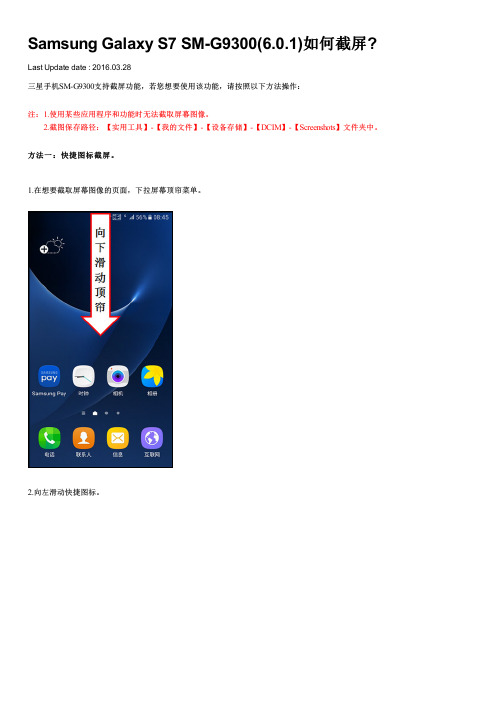
Samsung Galaxy S7 SM-G9300(6.0.1)如何截屏? Last Update date : 2016.03.28三星手机SM-G9300支持截屏功能,若您想要使用该功能,请按照以下方法操作:注:1.使用某些应用程序和功能时无法截取屏幕图像。
2.截图保存路径:【实用工具】-【我的文件】-【设备存储】-【DCIM】-【Screenshots】文件夹中。
方法一:快捷图标截屏。
1.在想要截取屏幕图像的页面,下拉屏幕顶帘菜单。
2.向左滑动快捷图标。
3.点击【截取屏幕】快捷图标即可截屏。
方法二:快捷键截屏。
同时按住【主屏幕】键和手机右侧的【电源】键,当屏幕上方出现“已捕捉屏幕截图”图标时代表截屏成功。
方法三: 手势截屏。
1.在标准模式下,向左滑动主屏幕页面。
2.点击【设置】。
3.向上滑动屏幕,点击【高级功能】。
4.点击【手掌滑动截屏】。
5.点击【关】右侧滑块,显示【开】代表已开启该功能。
完成以上操作后,在屏幕上用您的手掌从一边向另一边滑动以捕捉屏幕,滑动时保持掌沿与屏幕的接触。
方法四:助理菜单截屏。
1.在标准模式下,向左滑动屏幕。
2.点击【设置】。
3.向上滑动屏幕,点击【辅助功能】。
4.点击【敏捷度和互动】。
5.点击【助理菜单】。
6.点击【关】右侧滑块,显示【开】代表已开启该功能。
(注:启用助理菜单将自动启用单击模式。
)7.开启后,屏幕上即可出现助理菜单图标,点击该图标。
8.向下翻到第三页,点击【截屏】即可。
注:若手机无法正常截屏,建议您:1.查看操作方式是否正确。
2.若方法正确仍无法实现,需备份重要数据(联系人、照片、备忘录等)恢复出厂设置。
若问题依然存在,建议您携带上购机发票、包修卡和手机到当地的三星售后服务中心,由专业的工程师帮您检测。
相关型号信息SM-G9300ZDUCHC。
Samsung Galaxy Tab S2 SM-T813(6.0.1)如何开启自动重启
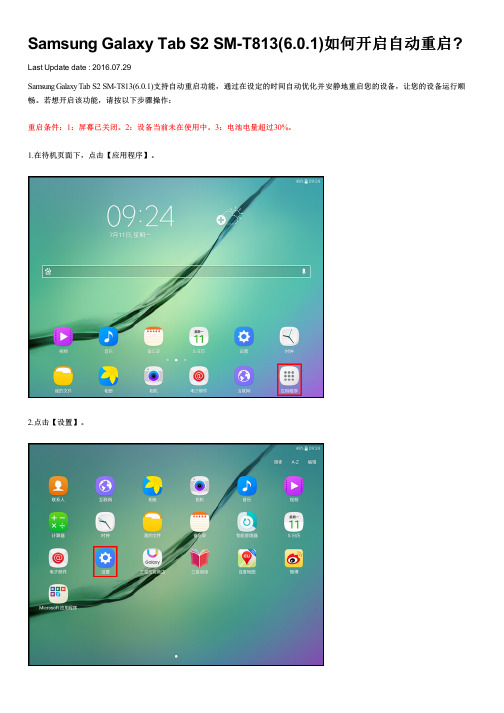
Samsung Galaxy Tab S2 SM-T813(6.0.1)如何开启自动重启? Last Update date : 2016.07.29
Samsung Galaxy Tab S2 SM-T813(6.0.1)支持自动重启功能,通过在设定的时间自动优化并安静地重启您的设备,让您的设备运行顺畅。
若想开启该功能,请按以下步骤操作:
重启条件:1:屏幕已关闭。
2:设备当前未在使用中。
3:电池电量超过30%。
1.在待机页面下,点击【应用程序】。
2.点击【设置】。
3.向上滑动屏幕,点击【备份与重置】。
4.点击【自动重启】。
(注:设备重启时,未保存的数据将会丢失,请在设备重启前备份您的重要数据。
)
5.点击右侧的滑块,显示【开】代表开启。
6.分别点击【时间】和【天数】,可设置自动重启频率。
相关型号信息
SM-T813NZDECHN。
Samsung Galaxy Tab S2如何开启私密模式(T810,T710)

3.向上滑动左侧菜单,选择【隐私权】。
4.点击【私密模式】。
5.阅读“免责声明”的提示后,点击【确认】。
6. 点击【关】右侧滑块。
7.选择一种私密模式访问类型,这里以点击【PIN码】为例。
8.输入要设置的PIN码,然后点击【继续】。
9.再次输入要设置的PIN码,点击【确定】。
10.此时私密模式已被启用。相 Nhomakorabea型号信息
SM-T710NZDECHN, SM-T810NZDECHN
相关内容
Samsung Galaxy Tab S2如何更改WLAN热点超时时间?(T815C) Samsung Galaxy Tab S2在照相机中如何设置音量键功能?(T815C) Samsung Galaxy Tab S2如何开启单击模式?(T815C) Samsung Galaxy Tab S2如何激活开发者选项?(T810,T710) Samsung Galaxy Tab S2如何在应用程序页面创建文件夹?(T810,T710)
Samsung Galaxy Tab S2如何开启私密模式 ?(T810,T710)
Last Update date : 2016.02.01
三星平板T810和T710支持私密模式,可以隐藏设备中的个人内容以防止他人访问。若需开启私密模式,请按以下步骤操作:
1.在待机页面下,点击【应用程序】。
2.点击【设定】。
Samsung Galaxy C7 SM-C7000(6.0.1)如何恢复出厂设置

Samsung Galaxy C7 SM-C7000(6.0.1)如何恢复出厂设置?
Last Update date : 2016.07.29
手机恢复出厂设置将会清除手机内部存储设备中的全部数据,包括短信息、联系人、下载的应用程序等。
因此,在您进行手机恢复出厂设置之前,请将手机中的有用数据进行备份,以免丢失。
如需恢复出厂设置,请按以下步骤操作:
1.在标准模式下,点击【设置】。
2.向上滑动屏幕,点击【备份与重置】。
3.向上滑动屏幕,点击【恢复出厂设置】。
4.点击【重置设备】。
(若您设置了锁屏密码,需先输入解锁密码。
)
5.点击【全部删除】。
完成上述操作后,待手机自动重启后就成功恢复出厂设置了。
若您的机器无法恢复出厂设置,建议:
1.关机重启后再次尝试。
注意:操作前请备份手机重要数据。
2.恢复出厂设置时提示输入密码,请输入锁屏密码尝试。
3.若您开启了“重新激活锁定”功能,恢复出厂设置时需要输入您的三星账户密码。
Samsung Galaxy Tab S2如何使用说明书(T815C)

Samsung Galaxy Tab S2如何使用说明书?(T815C) Last Update date : 2016.02.01
若想使用说明书,请按以下步骤操作:
注:使用此功能前请连接WLAN或者开启平板的移动数据。
1.在待机页面下,点击【应用程序】。
2.点击【设定】。
3.向上滑动屏幕,点击【使用说明书】。
4.阅读弹出的“使用网络连接”提示后,点击【确定】。
5.已进入使用说明书页面,此时会看到不同功能的介绍,根据自己的需要点击其中的选项,这里我们以点击【基本功能】为例。
(注:您也可以在搜索框直接输入关键字搜索想要查看的功能。
)
6.进入基本功能后,继续根据需要点击某个功能,例如点击【设备部位图】。
7.即可查看设备部位图。
相关型号信息
SM-T815CZDECHC。
Galaxy Tab Active2 强壮化平板说明书

Only the toughest,most dependable tools survive in the field.Introducing Galaxy Tab Active2, the ruggedized tablet optimized for public safety.Uncertain and harsh environments no longer prevent you from taking advantage of the latest digital workflow tools. The Galaxy Tab Active2 is MIL-STD-810G and IP68-certified, so it’s tough enough to withstand rough treatment on a daily basis, and still be dependable. Built to handle drops, shocks and outdoor environments, rain or shine, it’s ideal for public safety. You can document incidents on-scene. Have access to the latest information and bulletins no matter where you are. File reports from the field, complete with photos and video. The Samsung Galaxy Tab Active2 also features our defense-grade Knox platform for enhanced security options. Biometric security includes an advanced fingerprint scanner, as well as facial recognition so you can sign in even while wearing heavy gloves. With the Samsung Galaxy Tab Active2, you can do your job more dependably, no matter the conditions.Contact Us: /b2btabletsMIL-STD-810G and IP68-CertifiedThe Galaxy Tab Active2 has passed military specification MIL-STD-810G1,meaning it’s been subjected to tests for drops, shocks, vibration, rain, dust,sand, altitude, freeze/thaw, temperature range, temperature shock andhumidity. It’s also IP68-certified against water and dust2.Enhanced TouchWet Touch mode is ideal for inclement weather, while Glove mode is perfectfor cold weather.IP68-Certified S PenThe Galaxy Tab Active2 features an S Pen that allows you to write even in thepouring rain, or while wearing gloves.Long-Lasting, Replaceable BatteryThe battery lasts up to 11 hours3 and can be easily swapped with a backup.Biometric AuthenticationThe fingerprint scanner offers enhanced security authentication, while facialrecognition lets users unlock the device even while wearing heavy gloves.High-Resolution CameraTake detailed field reports and record high-resolution video with the 8MP AFback camera and 5MP front camera.Secure and Customizable with Samsung KnoxSamsung’s defense-grade security protects sensitive data from the momentthe device is powered on. With Knox Configure,4 devices and apps can becustomized exactly how you need them.An Ecosystem of Third Party AccessoriesSamsung has worked with a host of third-party manufacturers to create anecosystem of products designed to help you adapt the Galaxy Tab Active2 toyour specific needs. They include cases, vehicle mounts, adapters, externalkeyboards, chargers and more.Key FeaturesBack1415161718©2018 Samsung Electronics America, Inc. Samsung, Galaxy Tab Active2, and Knox are trademarks of Samsung Electronics Co., Ltd. Other company names, product names and marks mentioned herein are the property of their respective owners and may be trademarks or registered trademarks. Appearanceof devices may vary. Screen images simulated. Printed in U.S.A. TAB-GALAXYTABACTIVE2PUBLICSAFETYDSHT-MAY18TLearn More/business /b2btablets Product Support 1-866-SAM4BIZFollow Us/samsungbizusa @SamsungBizUSAThis device passed military specification (MIL-STD-810G) testing against a subset of 21 specific environmental conditions, including temperature, dust, shock/vibration, and low pressure/high altitude. Device may not perform as shown in all extreme conditions. See user manual. Water-resistant in up to 5 feet of water for up to 30 minutes.Battery power consumption depends on factors such as network configuration; carrier; signal strength; operating temperature; features selected; vibrate mode; backlight settings; browser use; frequency of calls; and voice, data and other application-usagepatterns. Knox Configure may come with an additional licensing fee. Portion of memory occupied by existing content. MicroSD card sold separately.Device Layout1. Proximity / Light Sensor2. Front Camera3. Power Key4. Volume Keys5. Touchscreen6. Recents Key7.Home Key (FingerprintRecognition Sensor)8. Multipurpose Jack(USB Type-C)9.Back KeyGalaxy Active2Right SideCover 6789Front10. Rear Camera 11. Flash 12. Microphone 13. GPS Antenna 14. Back Cover 15. Microphone 16. Earphone Jack 17. Speaker18. S Pen 19. Slot for S-Pen。
Samsung Galaxy Tab S2如何激活开发者选项(T810,T710)

Samsung Galaxy Tab S2如何激活开发者选项 ?(T810,T710)
Last Update date : 2016.02.01
开发者选项通常用于开发人员测试使用,此系统自动隐藏了该选项。如果您想连接91助手等相关软件,则需要开启开发者选项中的
USB调试才可正常连接。下面为您介绍一下激活开发者选项的具体方法: 1.在待机页面下,点击【应用程上滑动左侧菜单,选择【关于手机】。
4.连续点击【版本号】7次后,将提示“开发者模式已启用”。
5.即可看到【开发者选项】。
相关内容
Samsung Galaxy Tab S2如何选择拍照效果?(T815C) Samsung Galaxy Tab S2如何通过智能管理器查看电池使用详情?(T815C) Samsung Galaxy Tab S2如何使用智能管理器的一键优化功能?(T815C) Samsung Galaxy Tab S2如何更改主屏墙纸?(T815C) Samsung Galaxy Tab S2如何开启使用指纹验证三星账户?(T815C)
Samsung Galaxy Tab S2如何添加三星账户(T810,T710)
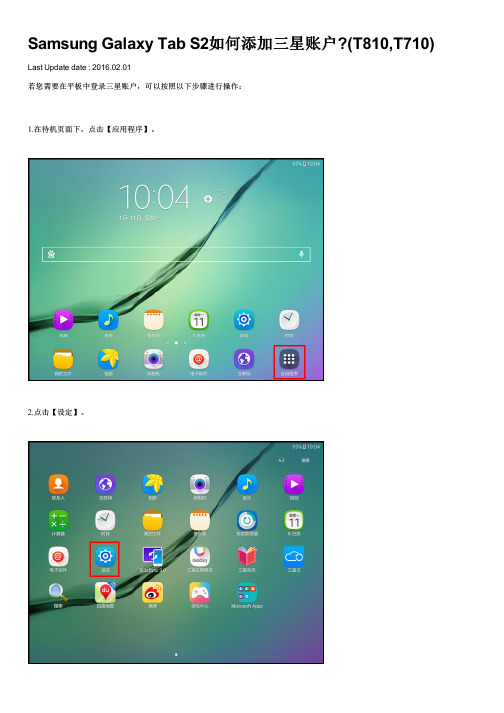
Samsung Galaxy Tab S2如何添加三星账户 ?(T810,T710)
Last Update date : 2016.02.01
若您需要在平板中登录三星账户,可以按照以下步骤进行操作:
1.在待机页面下,点击【应用程序】。
2.点击【设定】。
3.向上滑动左侧菜单,点击【账户】。4.点击【添加账户】。
5.点击【三星账户】。
6.点击【登录】。(若没有注册过三星账户,可以点击【新建账户】。)
7.输入注册三星账户的ID和密码,然后点击【登录】即可。
相关型号信息
SM-T710NZDECHN, SM-T810NZDECHN
相关内容
Samsung Galaxy Tab S2如何更改WLAN热点超时时间?(T815C) Samsung Galaxy Tab S2在照相机中如何设置音量键功能?(T815C) Samsung Galaxy Tab S2如何开启单击模式?(T815C) Samsung Galaxy Tab S2如何激活开发者选项?(T810,T710) Samsung Galaxy Tab S2如何在应用程序页面创建文件夹?(T810,T710)
Samsung Galaxy Tab S2 SM-T713(6.0.1)如何隐藏电池电量百分比

Samsung Galaxy Tab S2 SM-T713(6.0.1)如何隐藏电池电量百 分比 ?
Last Update date : 2016.06.30
若您想隐藏状态栏上的电池电量百分比显示,请按以下步骤操作:
1.在待机页面下,点击【应用程序】。
2.点击【设置】。
3.向上滑动左侧菜单,点击【电池】。
Байду номын сангаас
4.点击“状态栏上的百分比”右侧【滑块】开关,灰色代表关闭。
完成上述操作后,状态栏将不显示电池的百分比。 相关型号信息
SM-T713NZDECHN
相关内容
Samsung Galaxy Tab S2 SM-T713(6.0.1)如何退出私密模式? Samsung Galaxy Tab S2 SM-T713(6.0.1)如何移动照片到私密模式? Samsung Galaxy Tab S2 SM-T713(6.0.1)如何添加三星帐户? Samsung Galaxy Tab S2 SM-T713(6.0.1)如何隐藏电池电量百分比? Samsung Galaxy Tab S2 SM-T713(6.0.1)如何连接WLAN?
三星便携式 SSD T7 用户手册

三星便携式SSD T7用户手册MU-PC500R MU-PC1T0R MU-PC2T0R MU-PC500H MU-PC1T0H MU-PC2T0H MU-PC500T MU-PC1T0T MU-PC2T0T免责声明三星电子保留随时更改产品、信息和规格的权利,恕不另行通知。
本文档所载信息仅针对三星电子有限公司(以下简称“三星”)的产品。
本文档所含产品说明和规格仅供参考。
本文档说明的所有信息均按“原样”提供,不附带任何形式的担保。
如有更改,恕不另行通知。
本文档及本文档说明的所有信息均为三星的唯一和专有财产。
本文档未通过明示、默示、禁止反悔或其他任何方式授予任何专利、版权、掩膜作品、商标或其他任何知识产权的许可。
除三星的产品销售条款和条件规定的情况外,三星不针对三星产品的销售和/或使用提供任何明示或默示保证,包括关于对特定用途的适用性、适销性或不侵犯任何专利、版权或其他知识产权的责任或保证。
三星产品不适用于生命支持、急救护理、医药、安全设备等发生产品故障可能导致生命危险、个人或人身伤害的应用,也不适用于任何军事或防御应用,以及可能采用特殊条款或规定的政府采购。
有关三星产品的更新或其他信息,请与您当地的三星商店联系或者访问三星网站(https://)。
三星和三星徽标是三星电子有限公司或其关联公司在美国和其他国家/地区的注册商标。
其他名称和品牌均为相关方所拥有的财产。
版权所有© 2020,三星电子有限公司,保留所有权利。
三星便携式SSD T7用户手册目录简介 (4)使用入门 (5)包装清单 (5)如何连接/断开连接 (6)系统要求 (6)系统上显示的T7 容量 (7)使用T7 (8)连接T7 (8)断开T7 (8)安装三星便携式SSD 软件1.0 (8)警告 (20)备份重要数据 (20)保护用户密码 (20)连接到经认证的设备;符合安全标准 (20)避免冲击、震动 (20)避免拆解、损坏或移除标签 (20)使用原厂配件 (21)在适当的温度和湿度下使用 (21)拔下线缆时避免用力过大。
Galaxy S22 Ultra 用户手册说明书

SM-S9180中文 02/2023 版本 1.0/cn目录入门指南5 设备部位图和功能9 为电池充电14 SIM 或 USIM 卡 (Nano-SIM 卡)16 打开或关闭设备17 初始设置18 三星帐户19 从之前的设备传输数据 (S 换机助手)21 了解屏幕29 通知面板31 屏幕截图和屏幕录制32 输入文本应用程序与功能35 安装或卸载应用程序36 S 触控笔52 电话56 联系人59 信息60 相机77 相册81 AR 区87 Bixby89 Bixby 视觉90 Bixby 识屏92 多窗口 (同时使用多个应用程序)95 三星浏览器96 三星钱包97 Samsung Pay99 三星健康100 三星笔记105 盖乐世社区105 Samsung Kids106 Galaxy Shop106 主题商店106 三星智能穿戴107 日历108 提醒 (接收待办事项通知)109 录音机110 时钟110 计算器111 游戏中心112 游戏助推器 (配置游戏环境)113 Samsung Connect114 共享内容116 音乐分享118 Smart View (投屏到电视上)118 三星多屏联动119 连接至 Windows (通过电脑连接使用设备)120 Samsung DeX146 安全与隐私147 面部识别149 指纹识别152 安全文件夹154 定位服务155 安全和紧急状况155 帐户与备份156 三星云157 高级功能158 动作与手势159 视频通话效果160 应用分身160 数字健康161 智能管理器161 优化设备161 电池162 存储162 内存162 设备保护162 流量监控162 骚扰拦截162 应用程序管理163 软件更新163 诊断163 维护模式163 我的文件 (查看和管理文件)164 应用程序164 常规管理165 辅助功能166 软件更新166 关于手机125 三星生活助手126 三星畅联设置127 简介127 三星帐户127 连接129 WLAN 130 蓝牙132 NFC 和非接触式支付133 限制后台流量134 移动热点134 更多连接设置136 已连接的设备137 模式和日常程序137 使用模式137 使用日常程序138 声音和振动139 音质和音效139 单独播放应用程序声音140 通知140 显示142 动作流畅度142 更改屏幕模式或调整显示颜色143 壁纸和风格143 主题143 主屏幕144 锁定屏幕144 息屏提醒 (在屏幕关闭时显示信息)使用须知167 设备使用注意事项169 包装和配件上的说明170 防水和防尘171 设备过热情况与解决办法附录174 辅助功能187 故障排除193 通知入门指南设备部位图和功能前置相机镜头音量键侧键SIM 卡托听筒指纹识别传感器侧键音量键触摸屏侧屏幕侧屏幕前置相机镜头S 触控笔SIM 卡托话筒距离/光线传感器耳机插口/多功能插口 (C 型 USB)后置相机镜头后置相机镜头GPS 天线激光自动对焦传感器主天线扬声器话筒排气孔闪光灯话筒NFC 天线/无线充电线圈·使用扬声器时 (例如,播放媒体文件或使用免提时),请勿让设备靠近耳朵。
Samsung Galaxy A9(2016) SM-A9000(6.0.1)如何设置按主屏幕键接听电话

1.在待机页面下,点击【电话】。
2.点击屏幕右上角的【更多】。
3.选择【设置】。
4.点击【接听和结束通话】。
5.点击“按主屏幕键”右侧的【滑块】,绿色代表开启。
相关型号信息
SM-A9000EDACHC
相关内容
Samsung Galaxy A9(2016) SM-A9000(6.0.1)如何开启闪烁通知? Samsung Galaxy A9(2016) SM-A9000(6.0.1)在连接耳机或蓝牙设备时,如何开启自动接听? Samsung Galaxy A9(2016) SM-A9000(6.0.1)如何阻止应用程序通知? Samsung Galaxy A9(2016) SM-A9000(6.0.1)如何关闭搜狐新闻? Samsung Galaxy A9(2016) SM-A9000(6.0.1)如何更改主屏幕内容设置?
Samsung Galaxy A9(2016) SM-A9000(6.0.1te date : 2016.06.30
三星手机A9000(6.0.1)除了滑动接听电话外,还可以设置按主屏幕键接听电话。若想设置按下主屏幕键接听电话,请按照以下步骤操 作:
Samsung Galaxy S7 SM-G9308(6.0.1)如何打开,关闭应用程序

Samsung Galaxy S7 SM-G9308(6.0.1)如何打开/关闭应用程序?
Last Update date : 2016.04.28
若想打开/关闭应用程序,请按照以下方法操作:
打开应用程序:
方法一:在主屏幕上,点击要打开的应用程序图标。
方法二:从最近使用应用程序列表中打开应用程序,点击【最近】键,并选择最近使用的应用程序窗口即可。
关闭应用程序:
点击【最近】键,并左或向右拖动最近使用应用程序窗口以关闭。
如欲关闭所有运行中的应用程序,点击【关闭全部】。
注:
1.在播放音乐时,无法通过这种方式来关闭音乐。
2.在点击【关闭全部】时,可锁定运行中的应用程序以防止其关闭,在最近使用应用程序列表中,点击【小锁】图标可以锁定应用程序。
相关型号信息
SM-G9308ZDUCHM。
Samsung Galaxy Tab S2 SM-T719C(6.0.1)如何使用智能截屏

Samsung Galaxy Tab S2 SM-T719C(6.0.1)如何使用智能截屏? Last Update date : 2016.07.14Samsung Galaxy Tab S2 SM-T719C(6.0.1)支持智能截屏功能,可截取当前屏幕和滚动区域,并可立即裁剪和分享截屏。
若您想要开启该功能,请按照以下方法操作:1.在待机页面下,点击【应用程序】。
2.点击【设置】。
3.向上滑动左侧屏幕,点击【高级功能】。
4.点击【智能截屏】。
5.点击右侧的滑块,显示【开】代表开启。
完成以上操作后,在正在捕捉的屏幕上,可使用以下选项之一:①捕捉下一屏:捕捉多屏上更多连续的内容。
例如网页,屏幕会自动向下滑动,并会捕捉更多内容。
当截屏成功后屏幕下方会出现智能截屏的菜单,点击左侧的【捕捉下一屏】,屏幕会自动向下延伸并截取,如果还需要捕捉更多的连续内容,一直点击【捕捉下一屏】图标,直到此页面达到最底部。
在相册中查看截图时,将是一张被拼接而成的完整网页图片。
②分享:可以分享当前截屏。
当截屏成功后,在屏幕下方出现智能截屏菜单中选择中间的【分享】图标,可将截图通过电子邮件、备忘录、蓝牙、添加到OneNote、微博、信息或WLAN直连等方式分享出去。
(提示:只能通过页面显示的内容选择分享方式。
)③裁剪:裁剪部分截屏。
当截屏成功后,在屏幕下方出现智能截屏菜单中选择右侧的【裁剪】图标,此时屏幕会出现裁剪边框,根据自己的需要,拖动边框来调节裁剪的大小,调节完成后,可以选择【分享】或【保存到相册】,这里以【保存到相册】为例,我们就可以通过相册来查看这张图片了。
相关型号信息SM-T719CZDECHC。
Samsung Galaxy Tab S2 SM-T713(6.0.1)如何截屏

Samsung Galaxy Tab S2 SM-T713(6.0.1)如何截屏? Last Update date : 2016.06.30Samsung Galaxy Tab S2 SM-T713(6.0.1)支持截屏功能,若您想要使用该功能,请按照以下方法操作:注:1.使用某些应用程序和功能时无法截取屏幕图像。
2.截图保存路径:【我的文件】-【设备存储】-【DCIM】-【Screenshots】文件夹中。
方法一、快捷图标截屏1.在想要截取屏幕图像的页面,下拉屏幕顶帘菜单。
2.向左滑动快捷图标。
3.点击【截取屏幕】快捷图标即可截屏。
(若没有显示【截取屏幕】图标,请点击【∨】查看该图标)方法二、快捷键截屏同时按住【主屏幕】键和【电源】键,当屏幕上方出现“已捕捉屏幕截图”图标时代表截屏成功。
方法三、手势截屏1.在待机页面下,点击【应用程序】。
2.点击【设置】。
3.向上滑动左侧屏幕,点击【高级功能】。
4.点击【手掌滑动截屏】。
5.点击右侧的滑块,显示【开】代表开启。
完成以上操作后,在屏幕上用您的手掌边沿滑过一半以上的屏幕以截屏,滑动时保持掌沿与屏幕的接触。
方法四、助理菜单截屏1.在待机页面下,点击【应用程序】。
2.点击【设置】。
3.向上滑动左侧屏幕,点击【辅助功能】。
4.点击【敏捷度和互动】。
5.点击【助理菜单】。
6.点击右侧的滑块,显示【开】代表开启。
(注:启用助理菜单将自动启用单击模式。
)7.开启后,屏幕上即可出现助理菜单图标,点击该图标。
8.向下翻到第三页,点击【截屏】即可。
注:若平板无法正常截屏,建议您:1.查看操作方式是否正确。
